电脑中打开CDR文件出现I/O读错误提示的解决方法
更新日期:2024-03-23 00:46:43
来源:转载
手机扫码继续观看

CorelDraw是一款专业图形设计软件,平面设计、网页设计等领域都会涉及。如果出现打开电脑中的CDR文件后,提示“I/O读错误”的情况,应该要如何进行解决呢?这时,我们可以参考接下来提供的方法,尝试解决这个问题。
推荐:windows操作系统下载
1、打开CDR文件会提示I/O错误,这时CDR会显示打开一个空白的未命名文件;
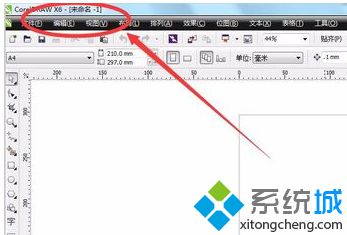
2、如果通过菜单栏打开文件,则会弹出I/O读错误提示;
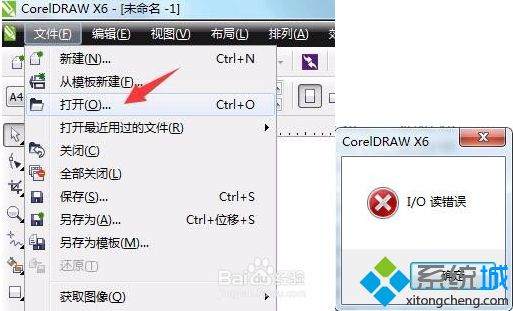
3、这时在文件所在的同一个文件夹内找到一个名字很长的TMP文件,直接将其拖动到CDR中;

4、这样即可打开该文件;
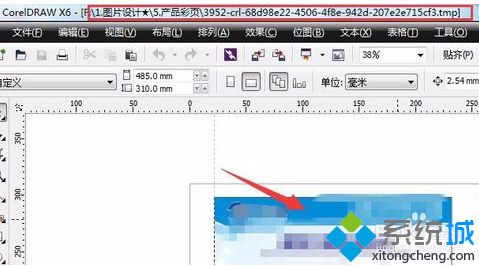
5、打开后可以和backup的自动存档文件比较,发现这个TMP更接近之前保存的文档情况,然后在菜单栏中点击另存为,将其保存;

6、如果没有找到TMP文件,只能在自动存档文件中找回,一般文件所在的同个文件夹内会有backup_ of……的文件,找到对应的自动存档文件然后打开;

7、打开后同样再将其另存为正式文件即可。
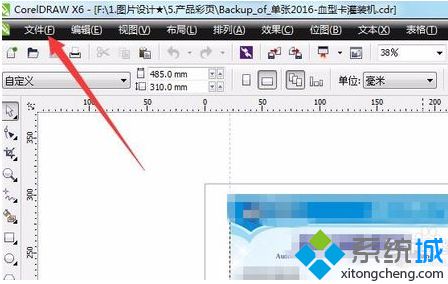
如果打开电脑中的CDR文件出现I/O读错误提示,可以参考上述介绍的解决方法。
该文章是否有帮助到您?
常见问题
- monterey12.1正式版无法检测更新详情0次
- zui13更新计划详细介绍0次
- 优麒麟u盘安装详细教程0次
- 优麒麟和银河麒麟区别详细介绍0次
- monterey屏幕镜像使用教程0次
- monterey关闭sip教程0次
- 优麒麟操作系统详细评测0次
- monterey支持多设备互动吗详情0次
- 优麒麟中文设置教程0次
- monterey和bigsur区别详细介绍0次
系统下载排行
周
月
其他人正在下载
更多
安卓下载
更多
手机上观看
![]() 扫码手机上观看
扫码手机上观看
下一个:
U盘重装视频












